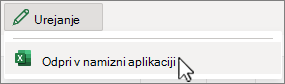Če želite prikazati vodilne ničle, kot je poštna številka, ustvarite obliko zapisa števila po meri. Na primer: uporabite 00000 za petmestno številko nespremenljive dolžine ali 000# za številko spremenljive dolžine, pred katerim so tri ničle.
-
Z desno tipko miške kliknite celico in izberite Oblikovanje celic.
-
Na zavihku Številke na seznamu Kategorija izberite Po meri.
-
V polje Vrsta vnesite obliko zapisa po meri.
-
Izberite V redu.
Če želite prazna ničelna polja v Excelu, glejte Skrivanje ničel.
Če želite prikazati vodilne ničle, kot je poštna številka, ustvarite obliko zapisa števila po meri. Na primer: uporabite 00000 za petmestno številko nespremenljive dolžine ali 000# za številko spremenljive dolžine, pred katerim so tri ničle.
-
Pritisnite tipko Control in kliknite celico ter izberite Oblikovanje celic.
-
Na zavihku Številke na seznamu Kategorija izberite Po meri.
-
V polje Vrsta vnesite obliko zapisa po meri.
-
Izberite V redu.
Če želite prazna ničelna polja v Excelu, glejte Skrivanje ničel.
Če želite prikazati vodilne ničle, kot je poštna številka, ustvarite obliko zapisa števila po meri. Excel za splet trenutno ne podpira ustvarjanja lastnih oblik po meri, vendar jih podpira namizna različica Excela.
-
Če želite odpreti namizno aplikacijo, izberite Urejanje in na vrhu traku izberite Odpri v namizni aplikaciji.
Ali nimate namizne aplikacije Excel? Preskusite ali kupite Microsoft 365.